
【2022年最新版】インスタストーリーの使い方★初心者さん向けに基本から応用まで徹底解説します!
Contents[OPEN]
- 1まず「インスタストーリー」とは?
- 2とりあえず、見てみよう!インスタストーリーの見方を紹介
- 3インスタストーリーの投稿方法!
- 3.1ストーリーに投稿するファイルを撮影・選択しよう
- 3.2インスタストーリーのユニークなエフェクトを使ってみよう
- 3.3ストーリー投稿に文字やスタンプをつけよう
- 3.4インスタストーリーのスタンプ機能を使ってみよう
- 3.5インスタストーリーを手書きで可愛くしてみよう
- 3.6インスタストーリーの文字入れ機能を使ってみよう
- 3.7インスタストーリーを投稿してみよう
- 4インスタストーリー新機能の「元に戻す」がとっても便利(2021/12/14日追記)
- 4.1インスタストーリー新機能「元に戻す」ってこんな機能だよ♡
- 4.2インスタストーリー新機能「元に戻す」の使い方を紹介
- 4.3元通りにしたストーリー画面を復元させたい!そんなときは「やり直す」機能!
- 4.4インスタストーリー新機能「やり直す」の使い方を紹介
- 5間違えてインスタストーリーを投稿しちゃった!大丈夫、すぐ消せます!
- 6上級編!一味違うインスタストーリーを投稿してみよう
- 6.1インスタストーリー機能①作成
- 6.2インスタストーリー機能②ブーメラン
- 6.3インスタストーリー機能④レイアウト
- 6.4インスタストーリー機能⑤ハンズフリー
- 6.5インスタストーリー機能④マルチキャプチャ
- 6.6インスタストーリー機能⑤レベル
- 7さらに上級編!これを使えたらもはや初心者じゃない!?
- 8「インスタストーリー」はとっても簡単!
さらに上級編!これを使えたらもはや初心者じゃない!?
さらに上級のインスタストーリーの使い方
- インスタストーリーの「ハイライト」機能を使ってみよう
- 「親しい友達」のみにインスタストーリーを公開してみよう
ここまで読んだ方は、インスタのストーリーをすっかり使いこなせるようになっているはず!
でも実は、インスタストーリーにはまだまだ便利な機能があるんですよ!
インスタストーリーの上級者を目指す方は、ぜひチェックしてみてくださいね!
インスタストーリーの「ハイライト」機能を使ってみよう
まずは『ハイライト』機能です!
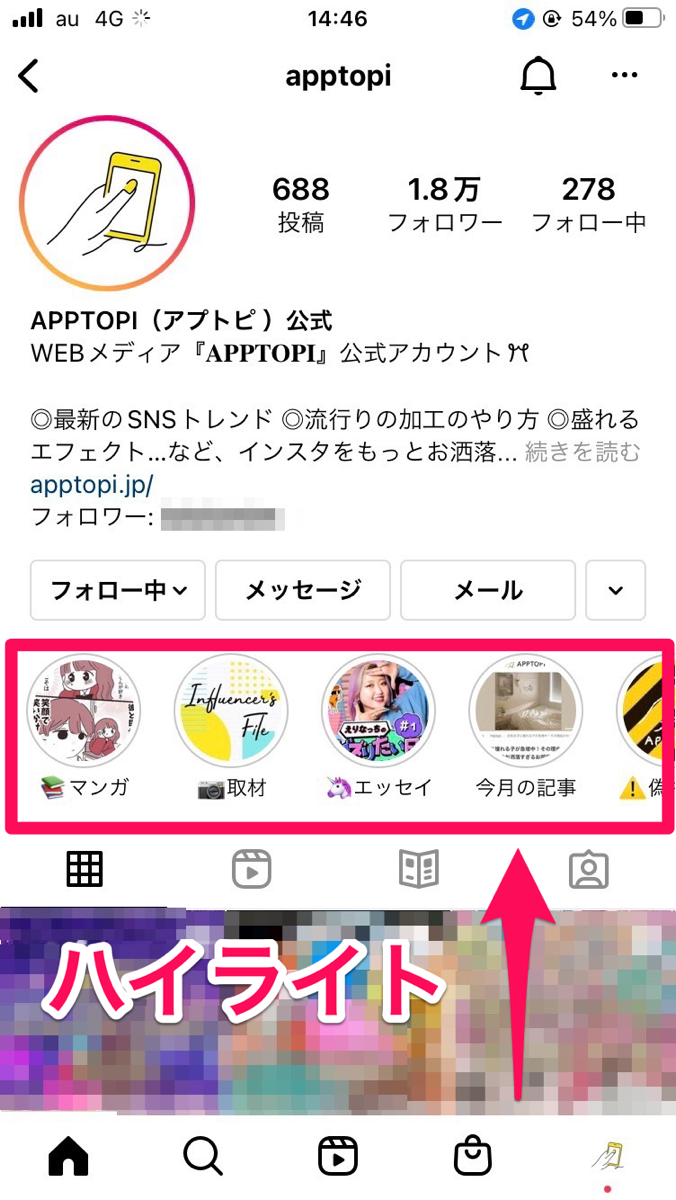
ユーザーのページを開くと、紹介文の下にアイコン(画像参照)が表示されているのを見たことがありませんか?
これが『ハイライト』です。
インスタストーリーは投稿後24時間で自動的に消えてしまいますが、ハイライトに設定したストーリーは消えません。ユーザーページからいつでも閲覧できるようになります。
好評だったインスタストーリーなどはハイライトに設定して残しておくとよいかもしれませんね^^
ハイライトの詳細や設定方法は、下記の記事を参考にしてみてください!
「親しい友達」のみにインスタストーリーを公開してみよう
次に「親しい友達」リストについてです。
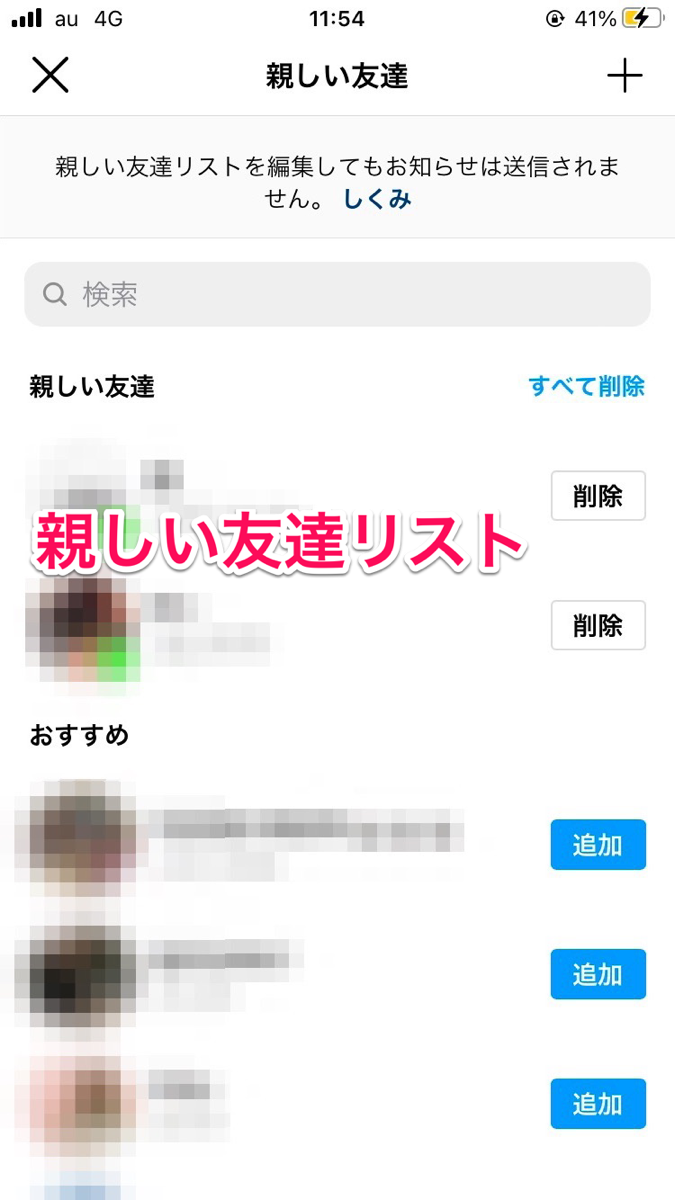
先ほどもお伝えしましたが、インスタストーリーは限られた人にのみ公開することもできます。
「親しい友達」への限定公開の方法については、こちらの記事で詳しく書いているので読んでみてください!
「インスタストーリー」はとっても簡単!
というわけで、今回はインスタストーリーの投稿方法や色々な機能について解説してきました!
何度も繰り返し言いますが、インスタストーリーはとっても簡単!よりインスタが楽しくなること間違いなしです♪
これまでなかなかインスタストーリーに手が出なかった方も、ぜひこの機会にインスタストーリーを始めてみてください!

開発:Instagram, Inc.
掲載時の価格:無料
Ver:iOS 67.0 / Android 端末により異なります



そもそも消えなくなることを知らなかったので、これからどんどん活用していきたいと思います!